7.8のライブタイル不具合
473 名前:SIM無しさん[sage] 投稿日:2013/02/15(金) 21:28:54.47 [夜] ID:cwqmHcQx
ひょっとしてBing壁紙は電池多食いか?
474 名前:SIM無しさん[sage] 投稿日:2013/02/15(金) 21:43:26.52 [夜] ID:vW+ZkQ4Q
スタート画面のTranslatorのタイルが点滅して気持…
476 名前:SIM無しさん[sage] 投稿日:2013/02/15(金) 22:50:51.51 [夜] ID:B79tVOL+
>>474
再起動すると直る(事がある)
あるいは小タイルにするかスタート画面から退かすか
487 名前:SIM無しさん[sage] 投稿日:2013/02/16(土) 07:37:21.73 [朝] ID:s4AhqlCR
>>474
MSのTranslatorアプリは7.8のライブタイル不具合の影響うけてると指摘されてるね
対処した方がいかかもね
488 名前:SIM無しさん[sage] 投稿日:2013/02/16(土) 11:03:49.31 [朝] ID:NX6AtcpP
>>487
マジ?もしかして電池食いの原因か!
と思ったら小タイルにしてたわw
とりあえず >>473 見て、Bing壁紙を止めてみた
489 名前:SIM無しさん[sage] 投稿日:2013/02/16(土) 11:15:12.36 [朝] ID:URHVT3kQ
translatorだけは小タイルでも点滅してるからスタートから消した
490 名前:SIM無しさん[sage] 投稿日:2013/02/16(土) 11:17:22.83 [朝] ID:lRQIJVgu
>>488
俺もTranslatorのタイルがチカチカしてたから対策来るまでスタート画面から消したわ
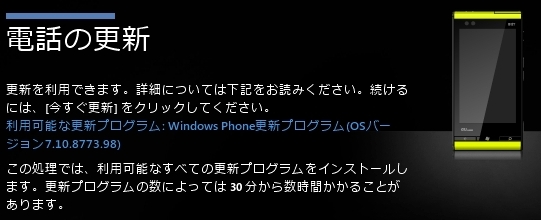
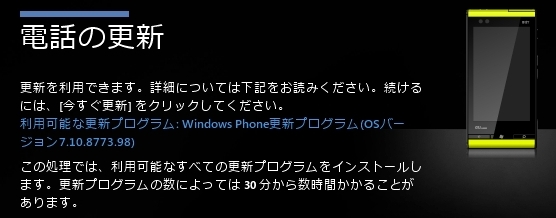
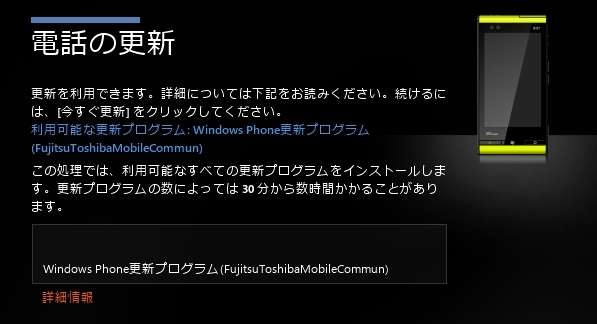


 『とある魔術の禁書目録』シリーズのインデックス役や『偽物語』の阿良々木月火役で人気。毎週月曜日、超!A&G+にて『井口裕香のむ~~~ん⊂( ^ω^)⊃』をネット配信中。サイトは
『とある魔術の禁書目録』シリーズのインデックス役や『偽物語』の阿良々木月火役で人気。毎週月曜日、超!A&G+にて『井口裕香のむ~~~ん⊂( ^ω^)⊃』をネット配信中。サイトは
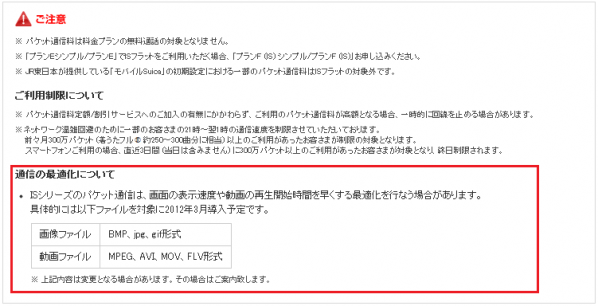

 先頭へ戻る
先頭へ戻る













 追加のトラブルシューティング手順
追加のトラブルシューティング手順